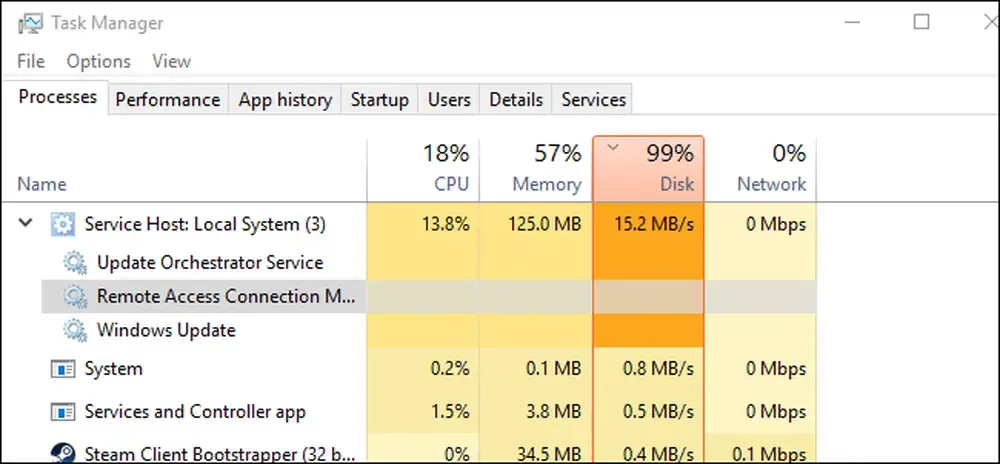Halo teman-teman, selamat datang di Rizkyblog.com . Dalam dunia teknologi saat ini, pasti membutuhkan sebuah komputer bukan, jika dalam komputer kita banyak masalah mungkin tiba-tiba komputer kita panas ataupun langsung mati, pada kesempatan pagi ini admin akan membagikan terkait dengan Memperbaiki Cpu yang over atau tinggi ya.
Tanpa berlama lama langsung gasss saja, simak artikel sebagai berikut ini.
Cara Memperbaiki Penggunaan CPU Tinggi di Windows 10. Jika biasanya kipas pc anda mencapai kecepatan maksimalnya, itu menunjukkan bahwa CPU anda 100%. Pada saat yang sama, komputer Anda mungkin menjadi lebih lambat. Hal ini sering kali menjengkelkan, terutama jika Anda tidak benar-benar melakukan sesuatu.
📋 Apa Penyebab Penggunaan CPU yang Tinggi?
Di Windows 10, tanpa melakukan apa pun (Saat Idle), CPU tetap lebih dari 100 atau 50 persen, maka ini adalah masalah, akibatnya umur CPU berkurang, serta komputer menjadi lambat dan komputer mati. kecepatan penuh. Tidak tersedia untuk digunakan. Masalah ini tetap ada di windows 10. Namun jika Anda mengupgrade windows 10 ke Windows 11 maka masalah ini pasti akan teratasi secara otomatis🔐 Alasan Penggunaan CPU Tinggi
Ada alasan utama untuk masalah ini. Jadi mari kita periksa
1. Terlalu Banyak Proses Latar Belakang
2. Proses Svchost.exe (netscvs)
3. Host Penyedia WMI (WmiPrvSE.EXE)
4. Antivirus yang Mengganggu atau Virus Kritis
5. Proses Sistem Idle
Cara Memperbaiki Penggunaan CPU Tinggi di Windows 10
Berikut 12 Langkah Cara Memperbaiki Penggunaan CPU Tinggi Windows 10
- Perbarui Windows: Pertama-tama, perbarui Windows, ini akan memperbarui antivirus Windows dan jika ada file yang rusak di Windows, itu akan diperbaiki.
- Perbaikan Virus: Pertama-tama, lakukan pemindaian penuh dengan Windows Defender, jika tidak menyelesaikan masalah, maka pindai dengan Quick Heal atau Kaspersky Versi Uji Coba 30 Hari , jika ada masalah terkait virus maka lakukanlah. akan diperbaiki.
- Matikan Notifikasi yang tidak perlu: Dengan masuk ke pengaturan, matikan notifikasi dan semua pengaturan tersebut, yang membuat komputer harus bekerja ekstra keras. Untuk mematikan notifikasi BukaPengaturan > Sistem > Pemberitahuan & Tindakan.
- Perbaikan Aplikasi Latar Belakang: Ada beberapa aplikasi yang terus berjalan di latar belakang tanpa pekerjaan apa pun, mungkin karena ini ada masalah penggunaan CPU yang tinggi, tutuplah sesuai kebutuhan Anda. Untuk memperbaikinya, bukaMulai > Pengaturan > Privasi > Aplikasi Latar Belakang.
- Akhiri Proses: Ketika Anda menyadari bahwa Komputer menjadi lebih lambat dari biasanya, Anda dapat mencobaPengelola tugasuntuk menemukan proses mana yang menyebabkan penggunaan CPU yang tinggi. Buka Task Manager klik pada Kolom CPU dan lihat aplikasi mana yang menggunakan CPU Tinggi, klik kanan padanya dan klikTugas akhir. Ini pasti akan berhasil pada Cara memperbaiki penggunaan CPU tinggi di windows 10
- Start-up: Ini akan ditemukan di Tab Task Manager, di sini akan ada daftar beberapa aplikasi, nonaktifkan aplikasi yang tidak Anda ketahui dan tidak sering digunakan.
- Matikan Aplikasi Mulai Otomatis: Untuk ini, buka Mulai, di bilah pencarian Cari"Sistem konfigurasi". Buka dan pergi ketab Layanan, klikSembunyikan semua layanan Microsoft, sekarang dari daftar yang ada, nonaktifkan aplikasi yang tidak Anda gunakan.
- Matikan Efek Visual: Untuk ini, buka Mulai dan buka Pengaturan Sistem Lanjutan dengan mencarinya di jenis bilah pencarian"Lihat Pengaturan Sistem Lanjutan". Buka, Sekarang klik pengaturan di opsi Kinerja. Di sana Anda dapat melihat sebuah opsi"Sesuaikan untuk Performa Terbaik"Klik dan terapkan dan OK, ini akan banyak membantu dalam Cara memperbaiki penggunaan CPU tinggi di windows 10.
- Reset Power Plan: Reset Power Plan dapat meningkatkan Kecepatan PC Anda. Untuk itu Pergi kePanel Kontrol > Perangkat Keras dan Suara > Opsi Daya. Sekarang PilihSeimbanglalu klik Ubah Pengaturan Rencana dan klikKembalikan Pengaturan Default untuk Paket Inidan lakukan 'Simpan Perubahan'.
- Nonaktifkan Layanan: Buka layanan dengan Membuka pengelola tugas & klik pada Tab Layanan. Di tab layanan Anda dapat melihat opsiBuka Layananklik di atasnya. menemukan'Layanan Transfer Cerdas Latar Belakang', dan buka. Sekarang pilih Disable in StartUp Type dan klik Stop di Service Status dan klik Apply dan Ok. Demikian pula, terapkan pengaturan iniSysMain & Pencarian Windows.Disini juga ada'Layanan Manajemen Windows'dengan mengklik kanan padanya dan memulainya. Ini mungkin akan berfungsi di Cara memperbaiki penggunaan cpu tinggi di windows 10.
- Hapus Perangkat Lunak yang Tidak Diperlukan: Pertama, buka dengan mencari'Tambah atau hapus program', sekarang hapus instalan perangkat lunak yang tidak Anda gunakan lagi. Setelah ini masih ada beberapa langkah lagi untuk Cara Memperbaiki Penggunaan CPU Tinggi Windows 10 seperti Command Prompt dan Power Shell untuk menjalankan beberapa perintah dan jika komputer sudah berjalan lama maka harus dibersihkan dari debu dan masih banyak lagi. lebih lanjut saya akan membagikan langkah-langkah ini di artikel mendatang.
- Setel Ulang Komputer Anda: Jika semua solusi di atas tampaknya tidak berhasil, Anda hanya dapat mengatur ulang komputer Anda. namun menyetel ulang komputer Anda mungkin menyebabkan hilangnya file dan data yang diperlukan. Oleh karena itu, saya menyarankan Anda untuk mengambil cadangan file yang diperlukan terlebih dahulu. Anda dapat menggunakan Ease us Recovery untuk cadangan Anda.
📒 Kesimpulan
Semoga tutorial di atas benar-benar membantu Anda mempelajari Cara Memperbaiki Penggunaan CPU Tinggi di Windows 10 . Jika Anda mengalami kesulitan dalam memahami tutorial ini. Maka sebenarnya Anda dapat bertanya kepada saya dengan berkomentar atau Hubungi kamiApakah artikel ini membantu anda? Jika iya maka jangan lupa untuk membagikan artikel ini ke teman-teman Anda yang lain juga ya. Terima kasih telah berkunjung di rizkyblog.com. Selamat ngeblog.